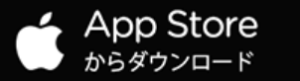スマートフォンの写真や画像、すぐに容量いっぱいになってしまいますよね。
クラウドに自動でバックアップしてくれるのは便利なんですが、すぐ容量いっぱいになってしまってどうしよう…
といったお悩みを抱えている方は多いんではないでしょうか。
今回はスマートフォンの画像をパソコンに無線で、無料で簡単にバックアップする方法のご紹介です。
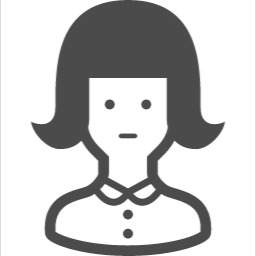
かといって追加で容量にお金を払うのももったいないし…
大事な思い出だから写真は消したくないし…
知ってる人や自分でバックアップをとっている人もいると思うが、是非参考にしてみてくれ!
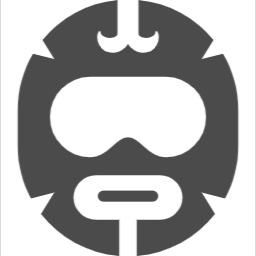
アプリの名前
アプリの名前はAirMore(エアモア)です。
ちなみにパソコンがいるので、スマートフォンしか持っていない方は残念ですがパソコンがいります・・・
AirMoreはAndroidとiOSと互換性のあるオンライン携帯電話管理アプリケーションです。 それはiPhoneやiPod、iPadなどのAppleデバイスには全て対応できます。
そのプログラムの他との異なりは、USB無しでデータをコンピュータからスマートフォンに転送できるというところです。
つまり、Wi-Fiネットワークを使って写真だけでなく、動画、音楽、ドキュメントなどの転送が可能です。
バックアップの方法
1.まずスマホで【AirMore-PCに接続】というアプリをインストールします。
※AirMore+というアプリもあるのですがそっちではありません。間違いやすいので注意。
スマホからご覧の方はこちらからダウンロードできます。⇓⇓⇓⇓⇓
アイフォン用
アンドロイド用
2.パソコンで【AirMore.net】とブラウザで検索する
こんな画面が出てきます。

3.ダウンロードしたスマホアプリでを開き、2のスキャンして接続するを選んで、このQRコードを読み取る。
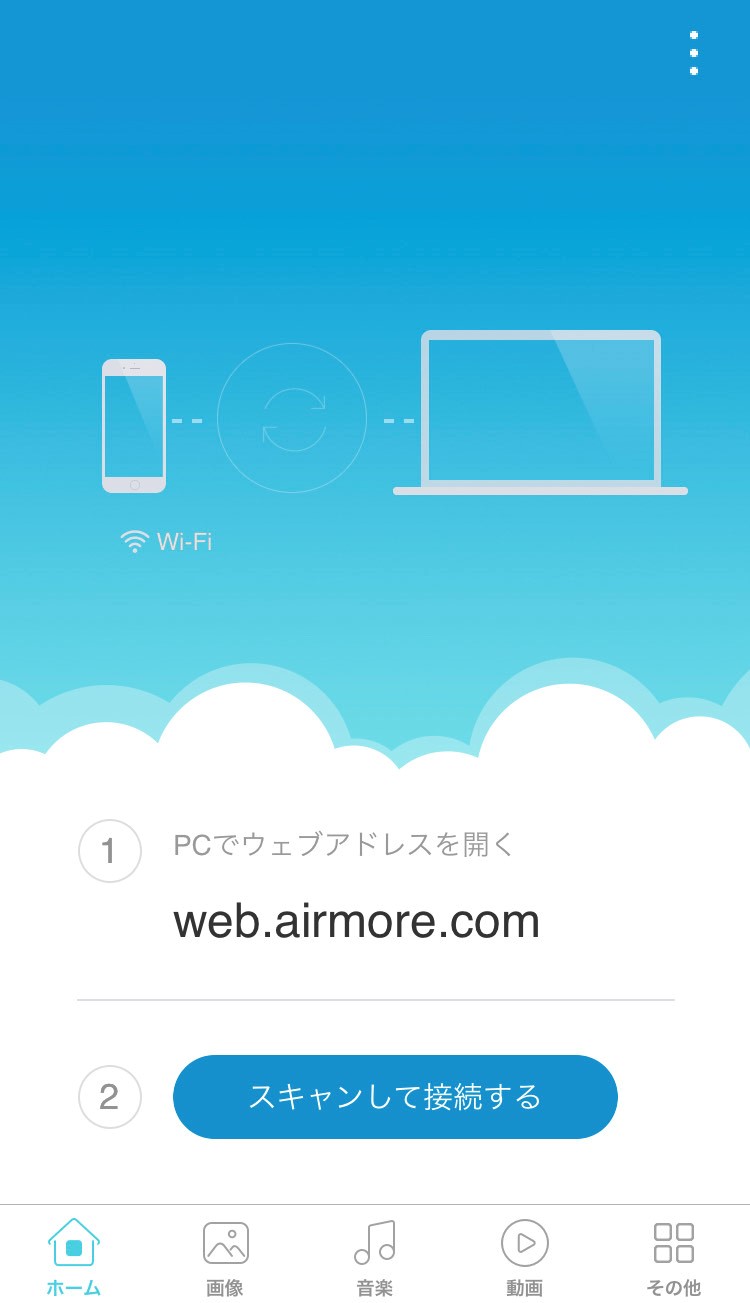
スマホアプリの画面です。

4.そうしたらスマホとパソコンが連携するので、あとはパソコン画面から従って操作して保存するだけ。
※アプリやスマホ画面が消えると接続が切れます。
パソコンがこんな画面になるので

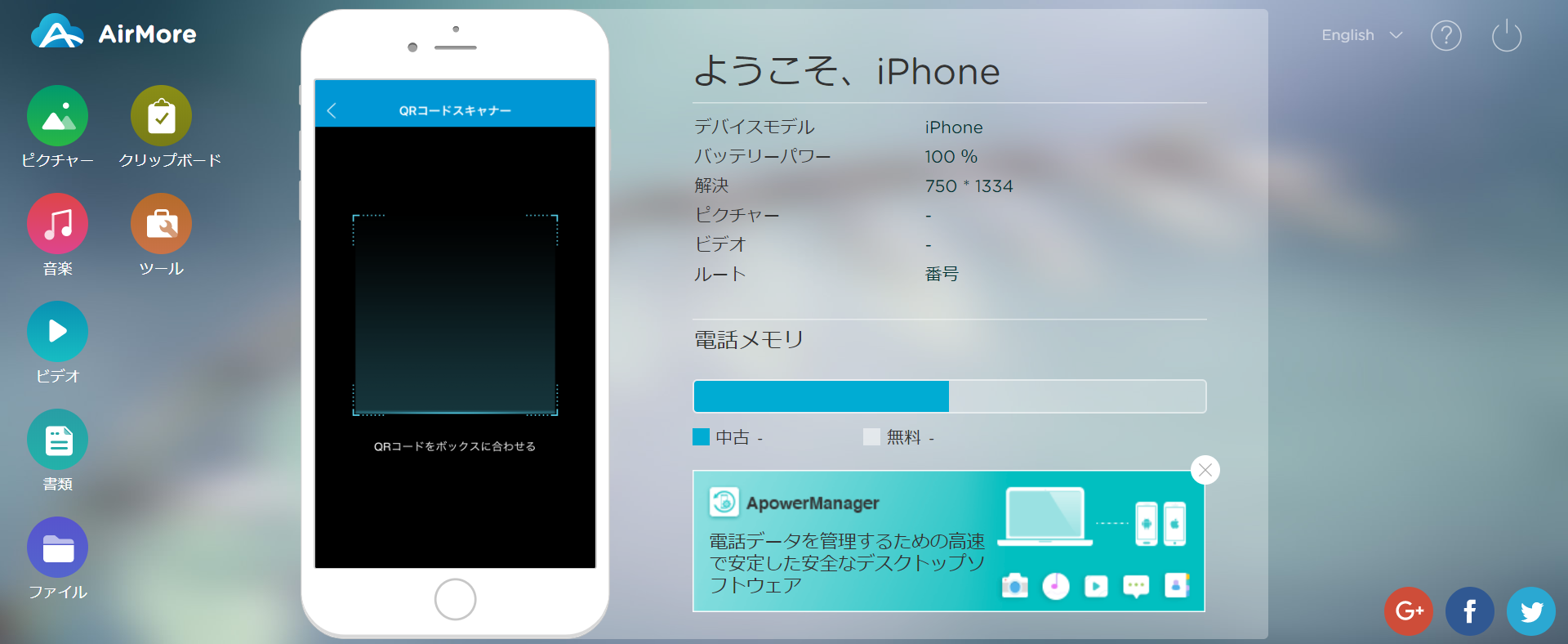
左側のメニューアイコンから自分がバックアップしたい項目を選びます。
写真(ピクチャー)を選択した例で解説します。
保存したい写真を個別にクリックして選択するか、右上のすべて選択で選び、


上の写真の左上【書き出す】という項目を選ぶと左下あたりにZIPファイルで取り込まれますので、あとは管理のしやすいように、好きなフォルダに保存してください。
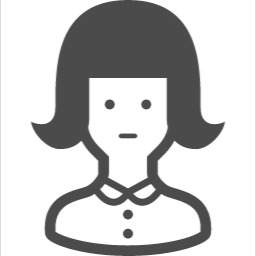
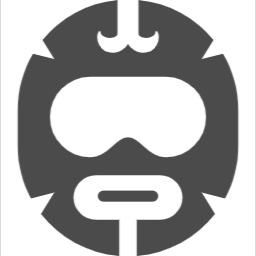
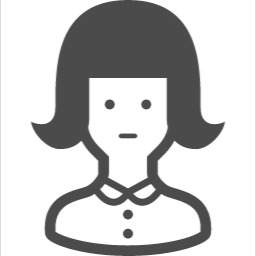
間違いなくバックアップには最適なアプリの一つなので是非使ってみてくれ!
しかも無料!!!
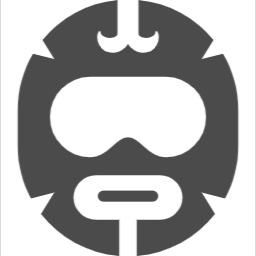
これは本当にめちゃくちゃ便利なサイトなので是非皆様も使ってみてください(^^)/
本当に簡単で、かなりの機械音痴の僕でもできましたし、何より無料って嬉しいですよね♪